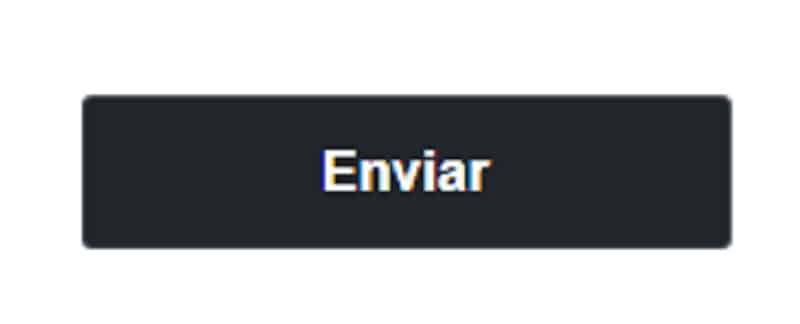Jaringan pesan instan untuk panggilan dan panggilan video dapat diblokir dalam hal apa pun, jadi penting bagi Anda untuk mengetahui caranya batalkan larangan di Discord.
Larangan Discord dapat terjadi dengan cara yang berbeda, terutama jika beberapa jenis pelanggaran aturan grup atau server telah terdeteksi. Jadi bisa dikatakan bahwa bentuk-bentuk pelarangan akan dilakukan oleh server atau oleh platform.
Tutorial membatalkan pemblokiran di Discord
Larangan Disko, Jika mereka melalui server grup atau saluran, itu hanya akan memiliki konsekuensi bahwa Anda tidak akan dapat terus berpartisipasi dalam grup tersebut. Anda tidak akan memiliki masalah untuk terus menavigasi dengan tenang melalui sisa platform.
Namun, Jika larangan dilakukan oleh platform Discord, konsekuensinya biasanya jauh lebih besar, karena Anda melanggar aturan jaringan dan Anda tidak akan dapat lagi menggunakan versi Discord apa pun. Pada dasarnya perusahaan yang sama telah mengeluarkan Anda.
Tidak peduli apa alasannya Anda dilarang, Pada artikel ini kami akan membalikkannya sehingga Anda akan belajar cara membatalkan pemblokiran di Discord.
Cara menghapus atau membalikkan larangan server
Seperti yang kami katakan sebelumnya, uTidak ada larangan dari server biasanya sebagian besar datang dari administrator saluran atau grup, yang mengeluarkan Anda. Untuk membalikkan proses ini, Anda harus mengikuti langkah-langkah berikut:
- Buka program Perselisihan dan masuk.
- Masuk ke saluran di mana Anda dilarang.
- Cari dan tekan 3 kali garis horizontal, yang ada di pojok kiri atas.
- Pilih opsi "Pengaturan server".
- Turun sampai Anda melihat di jendela di sebelah kiri Opsi "Larangan"
- Anda akan mendapatkan layar dengan pengguna yang telah diblokir, termasuk Anda. Ketuk nama kontak yang ingin Anda batalkan larangannya.
- Akhirnya, berikan klik tombol "Batalkan larangan".
Seperti yang Anda lihat, ini adalah proses yang cukup sederhana dan jauh lebih cepat dan lebih praktis daripada yang Anda bayangkan. Dengan cara ini Anda dapat membatalkan pemblokiran atau membuka blokir diri Anda dari saluran atau grup Discord.
Cara menghapus atau membalikkan larangan platform
Jika Anda tidak dapat menggunakan fungsi apa pun dari seluruh program dengan benar dan utama, itu berarti platform Discord melarang Anda. Biasanya hal ini terjadi karena:
- Anda telah membuat akun untuk spam.
- Anda telah mengirim pesan spam.
- Anda telah berpartisipasi dalam spam kolektif.
- Anda telah berbagi informasi di mana Anda tidak memiliki hak cipta.
- Anda telah memposting pesan kebencian, pemerasan, penghancuran diri, atau bunuh diri.
- Anda telah membagikan konten yang mungkin merugikan atau ilegal.
- Anda telah berpose sebagai orang lain.
- Anda masih di bawah umur.
Di antara banyak alasan lainnya. Jika Anda melihat bahwa Anda tidak melanggar salah satu aturan Discord, kami sarankan Anda mengikuti langkah-langkah berikut:
- Masuk ke web: https://support.discord.com/hc/es/requests/new?ticket_form_id=360000029731
- Pilih opsi "Kepercayaan dan Keamanan" di tab "Apakah Anda mencari dukungan atau mencoba menghubungi Tim Keamanan?"
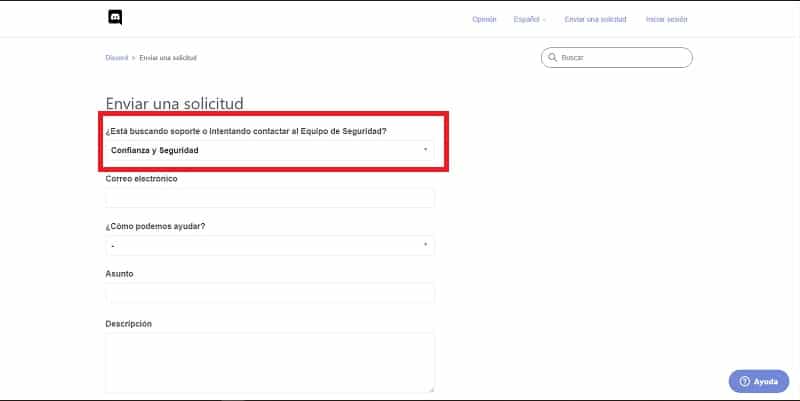
- Tepat di bawah, Anda harus tulis email yang Anda gunakan untuk bergabung dengan Discord.
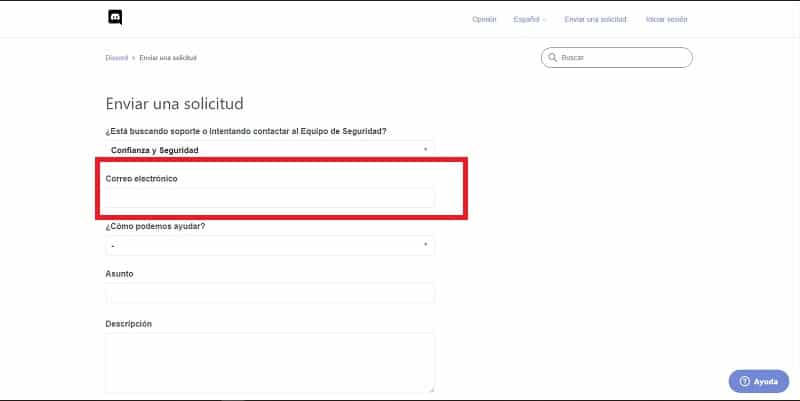
- Kemudian di "Bagaimana kami bisa membantu?" Anda harus memilih tab "Banding, Pembaruan Usia, dan Pertanyaan Lainnya".
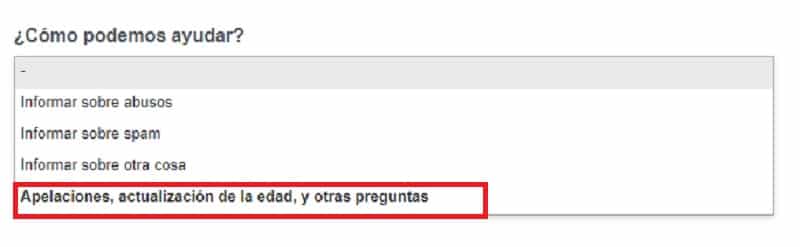
- Dari sini, Anda akan mendapatkan opsi lain "Banding, pembaruan usia, atau pertanyaan lain" di mana Anda harus memilih tab "Ajukan banding atas tindakan terhadap akun atau bot saya".
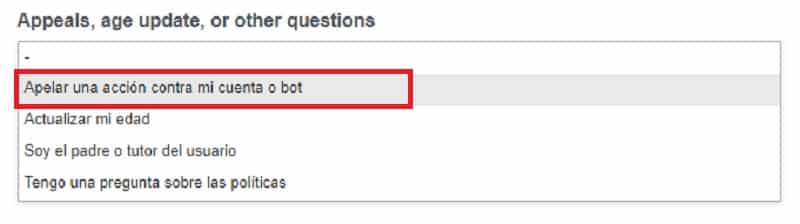
- Anda harus terus-menerus Isi kotak "Subjek" dengan situasi larangan Anda.
- Dalam langkah ini Jelaskan situasi Anda dengan larangan secara rinci di kotak "Deskripsi".
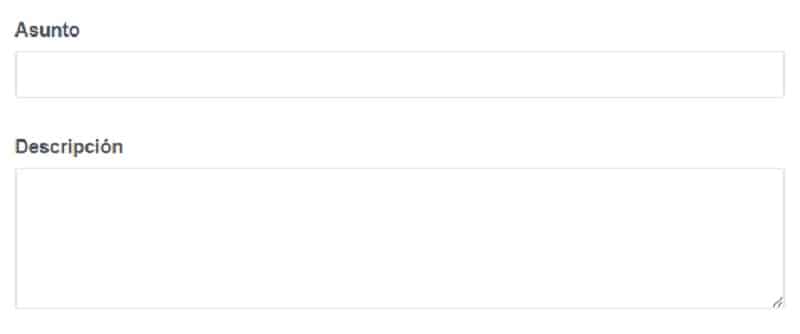
Penting bahwa di kotak terakhir, Anda menulis bahwa Anda sangat menyesal atas apa yang Anda kira akun Anda diblokir. Dan jika itu dalam kasus kesalahpahaman atau kesalahan, Anda juga harus mengomentarinya.
Untuk menyelesaikan, Anda hanya perlu pilih tombol «Kirim» dan tunggu tanggapan dari Discord, agar mereka segera membatalkan Anda.